Eunomia es un asistente paralegal virtual que te indica los pasos a seguir en un determinado procedimiento jurídico y te guía en cada uno de ellos para que tu caso avance: las diferentes fases del proceso judicial, los plazos procesales, la documentación necesaria y las próximas acciones que debes realizar.
Eunomia en vLex contiene una completa biblioteca de procedimientos listos para usar y en constante actualización. Además, te permite integrar tu trabajo en Eunomia con la nube para que puedas llevar un control exahustivo, allá donde estés, de todos los archivos, fechas y tareas relacionadas con el procedimiento que estás llevando a cabo.
El asistente Eunomia también está disponible dentro de Quolaw. Si utilizas Eunomia y has contratado el gestor de despachos, accederás a algunas funcionalidades avanzadas, como el almacenamiento de archivos, la integración con el calendario del despacho, el registro de actuaciones o el control de horas facturadas. Para el uso de Eunomia en grandes corporaciones, consulta Eunomia Studio, la versión de asistente que permite diseñar y editar procedimientos propios.
1. Ubicación de Eunomia en la interfaz de vLex
Encontrarás Eunomia en la barra izquierda de aplicaciones de la interfaz principal de vLex.
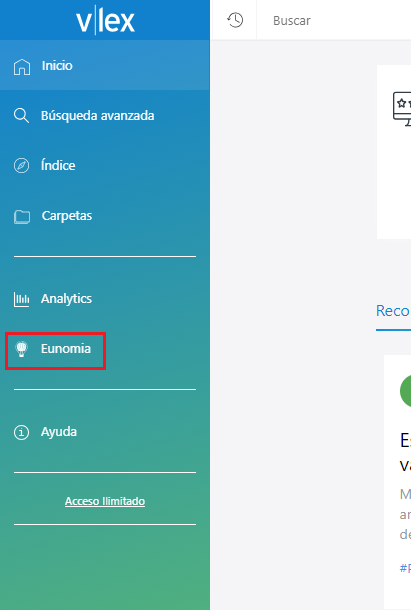
2. Configurar el almacenamiento y calendario de Eunomia en vLex
Para que puedas guardar en un lugar accesible todos los documentos el proceso y las citas de los emplazamientos, debes configurar el lugar donde guardar todos estos datos antes de iniciar el asistente. Existen tres opciones diferentes: guardar estos datos en vLex, en un almacenamiento en la nuve o en Quolaw. Pulsa sobre «Configurar Almacenamiento documentos» en la parte superior de la interfaz de Eunomia. 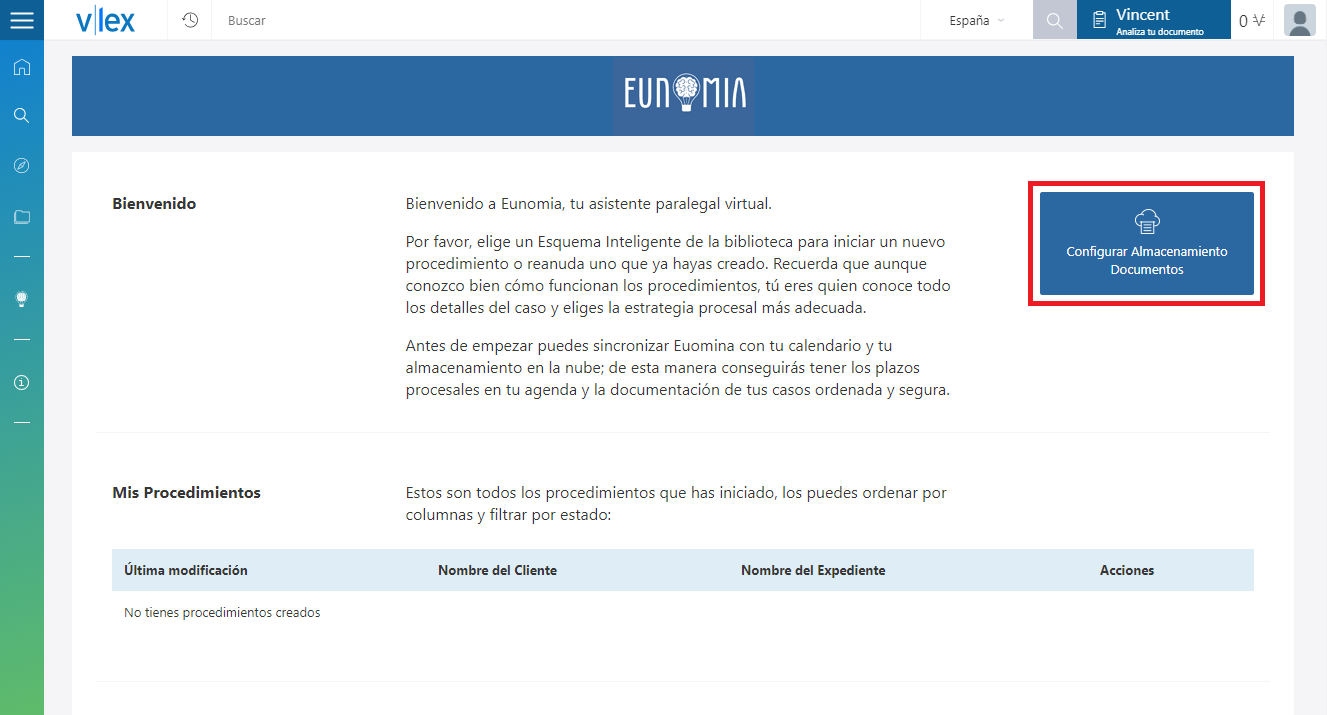
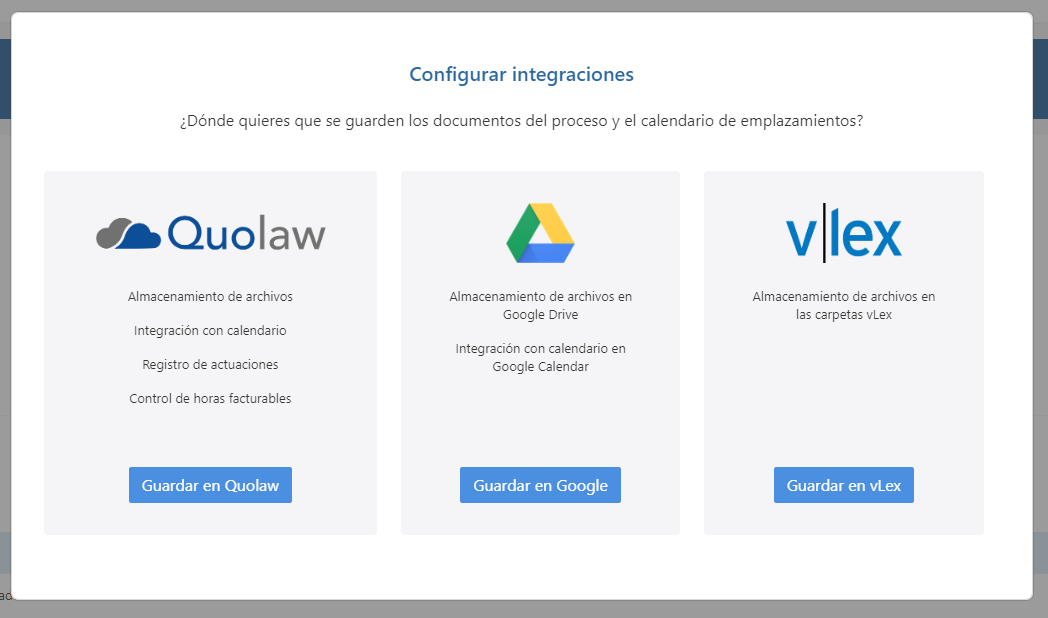
2. 1 Guardar los documentos del proceso en vLex
Al elegir esta opción, todos los documentos que el asistente te solicite se alojarán en vLex.
2. 2 Guardar los documentos del proceso y el calendario de emplazamientos en el almacenamiento en la nube
Esta opción conectará vLex con tu servicio de almacenamiento en la nube (Google Drive). Todos los archivos que te solicite el asistente así como los señalamientos se sincronizarán con tu unidad de Google Drive y con Google Calendar.
2. 3 Guardar los documentos del proceso y el calendario de emplazamientos en Quolaw
Si has contratado Quolaw, todas las acciones que indiques en Eunomia, así como los archivos subidos y citas agendas quedarán sincronizados con tus expedientes y agenda del gestor de despachos. Además, también podrás facturar horas de trabajo e indicar actuaciones.
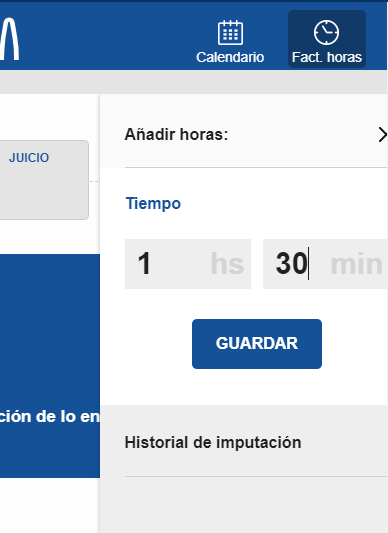
3. Eunomia en vLex: ¿Cómo inicio un procedimiento?
Elige un procedimiento de la biblioteca de esquemas inteligentes de Eunomia. Visualizarás todos los procedimientos divididos por áreas del derecho.
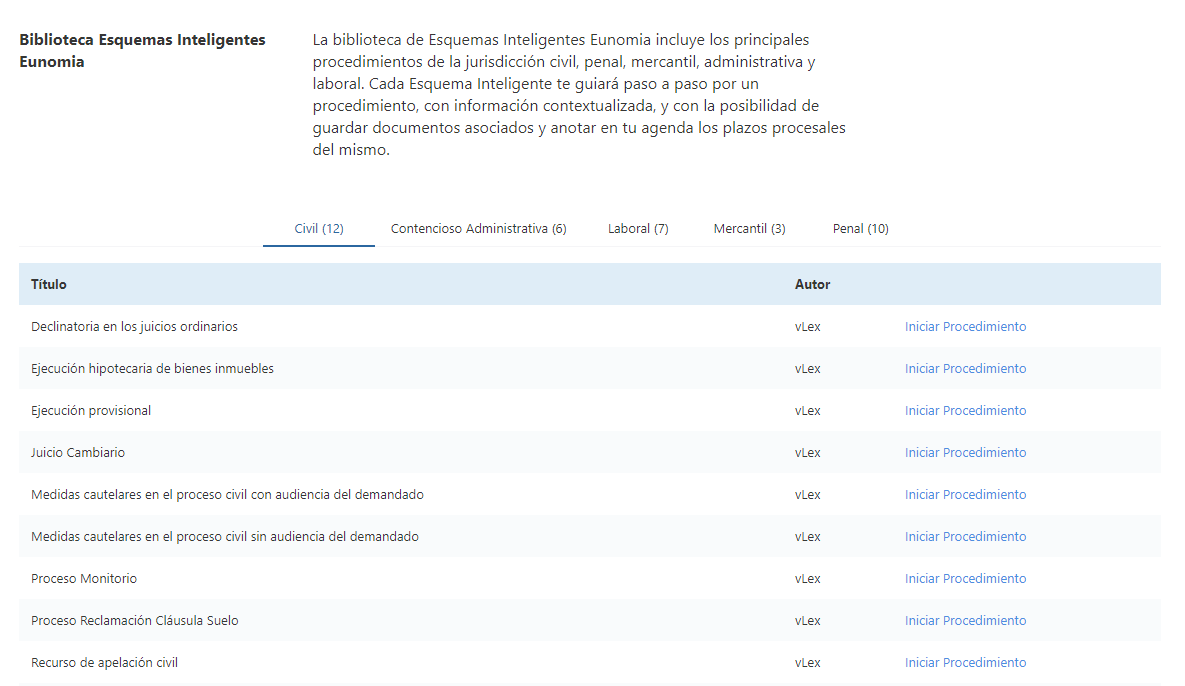
Pulsa sobre «Iniciar procedimiento» para empezar a gestionar un procedimiento.
Para facilitar tu trabajo, cada paso cuenta con la información jurídica que debes tener en cuenta. Dependiendo del paso en el que te encuentres, se realizará una pregunta, se te pedirá un documento cumplimentado o se te pedirá que agendes un fecha, entre otras opciones.
3. 1 Configuración del procedimiento:
Antes de iniciar el procedimiento que has escogido, Eunomia te pedirá algunos datos:
- Nombre del cliente: Añade en este campo el nombre de tu cliente
- Nombre del expediente: Añadi aquí un nombre para tu expediente. Si en el despacho sigues una nomenclatura propia, puedes añadirla aquí.
- Rol: Seleciona en el procedimiento qué rol desempeña tu cliente.
3. 1. 1 Partido Judicial
Eunomia te pedirá que busques el partido judicial en el que vas a iniciar el procedimiento. Este paso es muy importante, ya que dependiendo de la ciudad, se calcularán de manera diferente los plazos procesales del procedimiento.

De este modo, Eunomia tendrá en cuenta los festivos locales a la hora de mostrarte los plazos.

Asimismo, en los plazos de días hábiles, los fines de semana aparecerán resaltados en amarillo para mostrarte que no se están contando para calcular el plazo.
En todo caso, siempre se te mostrará en color naranja el inicio del plazo y en rojo el último día del mismo.
3. 2 Aceptación de la política de renuncia de responsabilidad
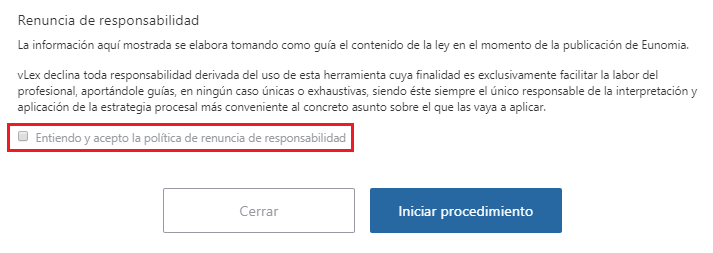
3. 3 Interfaz y utilidades del asistente Eunomia
- Pasos del procedimiento: Esta barra superior te muestra los pasos de los que consta el procedimiento que estás llevando a cabo, en qué paso estás, qué pasos has completado y qué pasos te quedan para finalizarlo.

- Información sobre el procedimiento: Cada paso del procedimiento cuenta con cuadros informativos en relación al mismo, tales como plazos de tiempo, requisitos, documentación, etc.
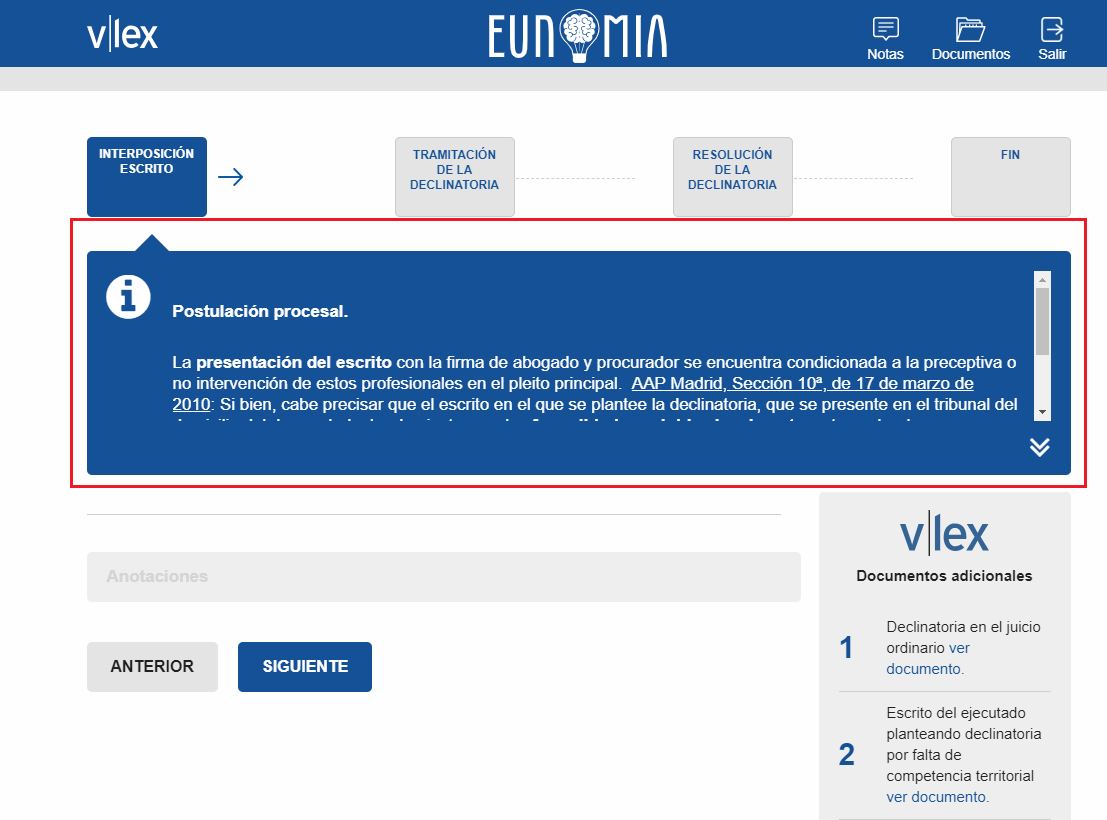
- Inteligencia vLex: Tanto en los cuadros informativos como en la columna situada en la parte derecha, incluimos contenido de la base de datos vLex relacionado con el procedimiento que has iniciado: Documentos adicionales, formularios, el esquema procesal del procedimiento, la legislación relacionada, artículos doctrinales o acceso al smartopic en vLex. Consúltalo para ampliar aún más tu conocimiento sobre el procedimiento o para acceder rápidamente a un modelo de formulario que Eunomia te haya solicitado.
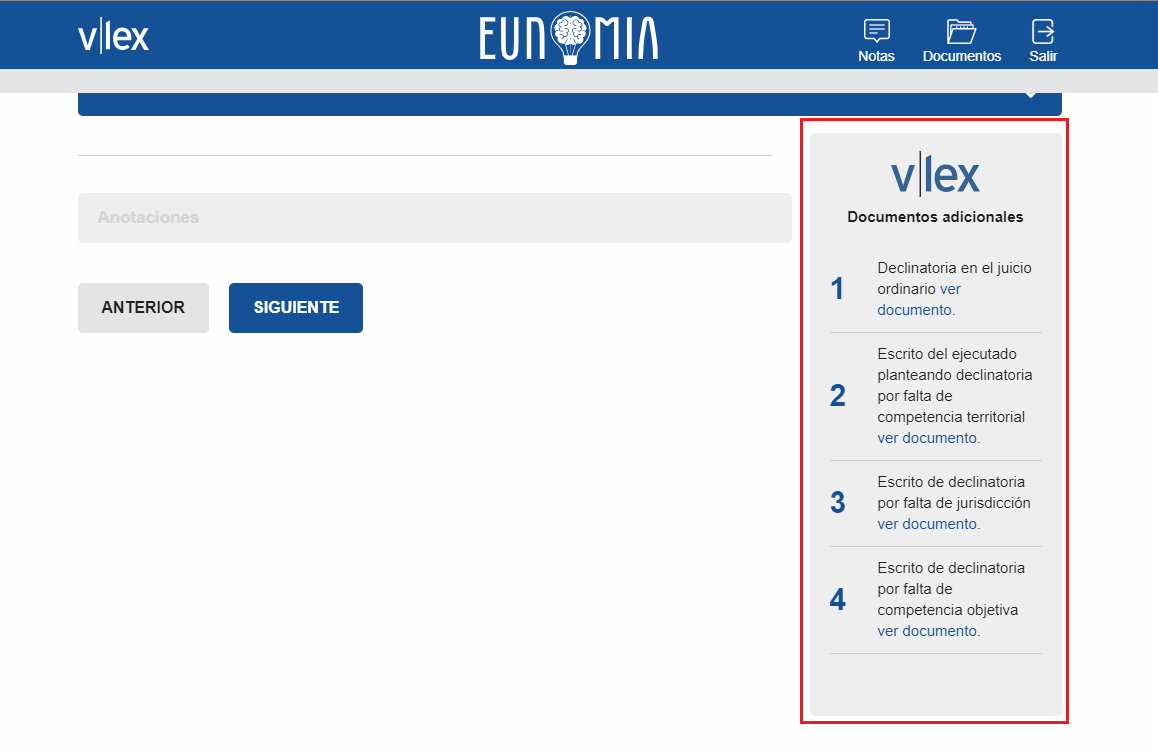
- Solicitud de información o documentación: Selecciona la opción que más se adecúa a tu caso. Dependiendo del procedimiento y el paso en el que te encuentres, Eunomia te lanzará una pregunta, te pedirá que adjuntes algún documento, te solicitará una fecha o te mostrará un calendario para que la agendes. Los eventos se integran, si has realizado la configuración pertinente, con tu calendario en la nube.
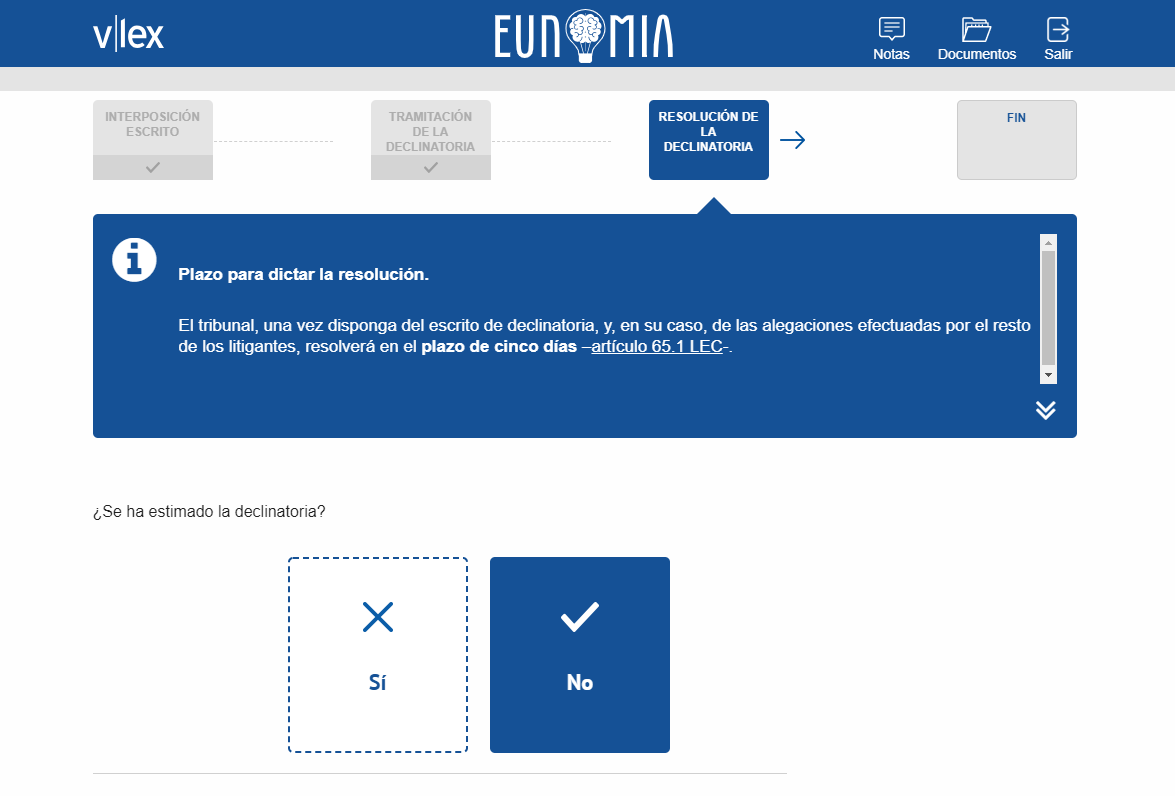
- Arrastrar documentos: Sube los documentos que Eunomia te solicite desde tu escritorio o arrástralos. Los tendrás disponibles en cualquier momento, en tus expedientes de Quolaw, en la nube que hayas configurado previamente o en tu gestor de carpetas de vLex.
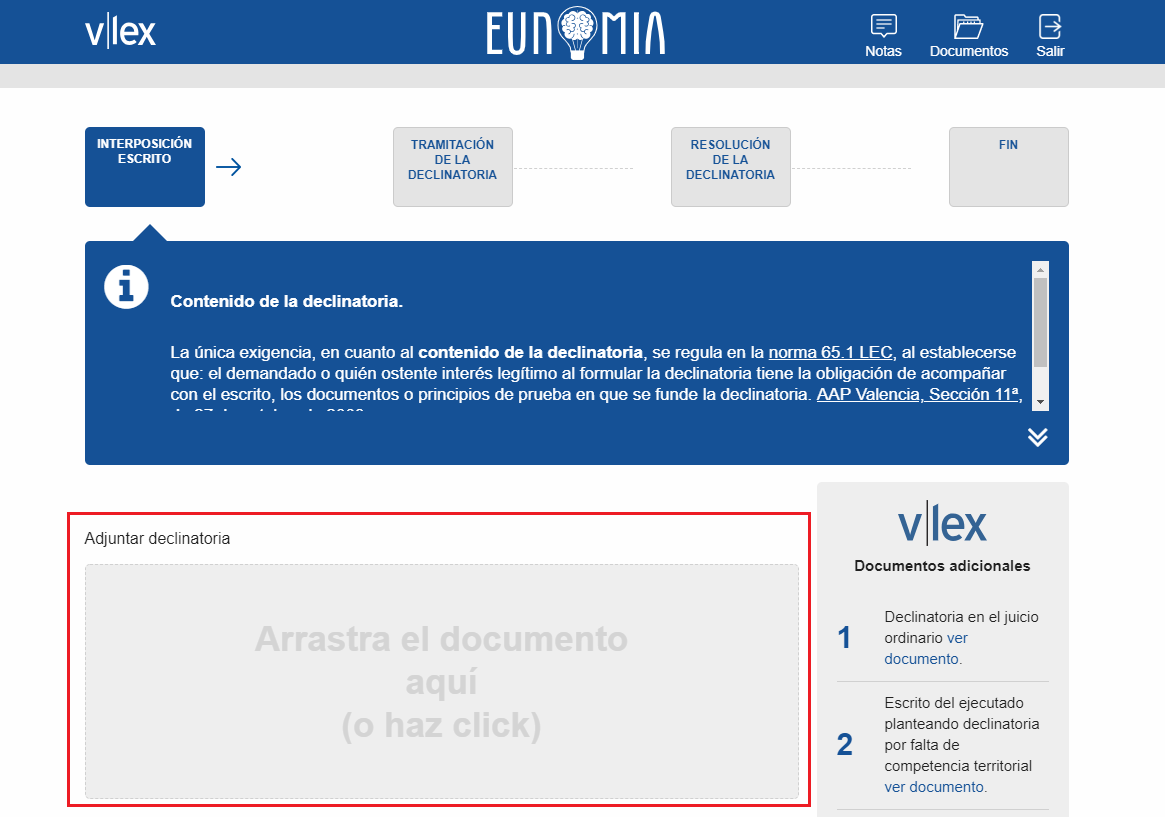
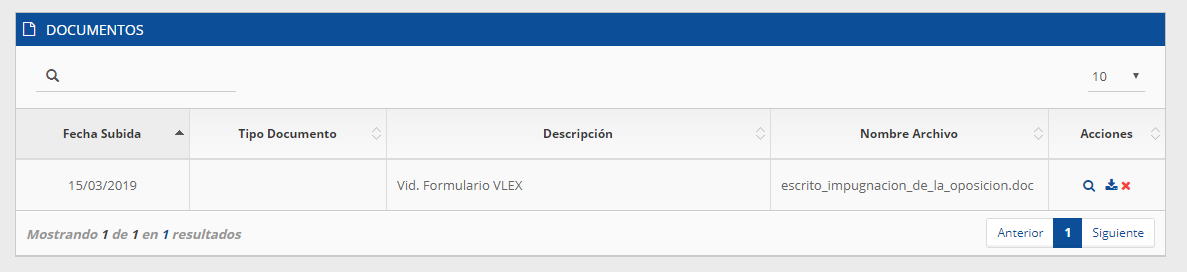
- Agendar fechas: Eunomia te indica los plazos de entrega de un documento en concreto, así como te permite agendar fechas para la vista u otras fechas señaladas, teniendo en cuenta los plazos y el partido judicial en el que has iniciado el procedimiento. Todas las fechas agendadas aparecerán en el calendario del despacho, si tienes contratado Quolaw, o en tu calendario en la nube si lo has configurado previamente.
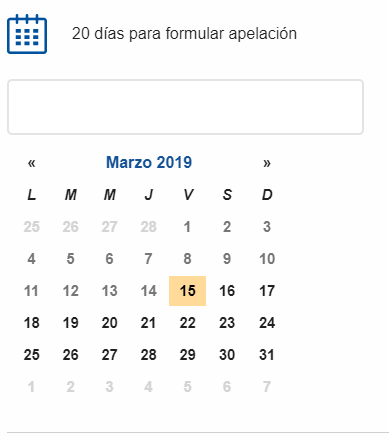
- Añadir notas: Añade notas sobre cada fase y accede a todas las anotaciones que has hecho en el apartado «notas».

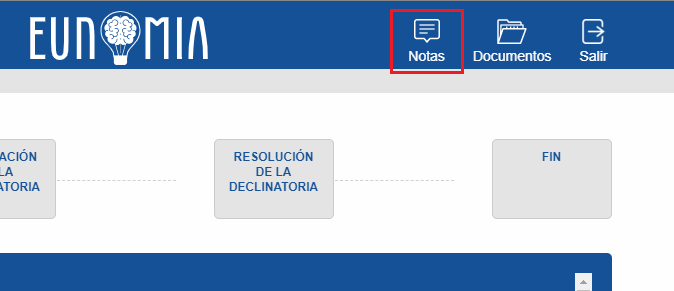
- Acceder a todos los documentos que he subido: En el apartado «documentos» podrás acceer a todos los documentos que has subido en el procedimiento iniciado en el asistente.
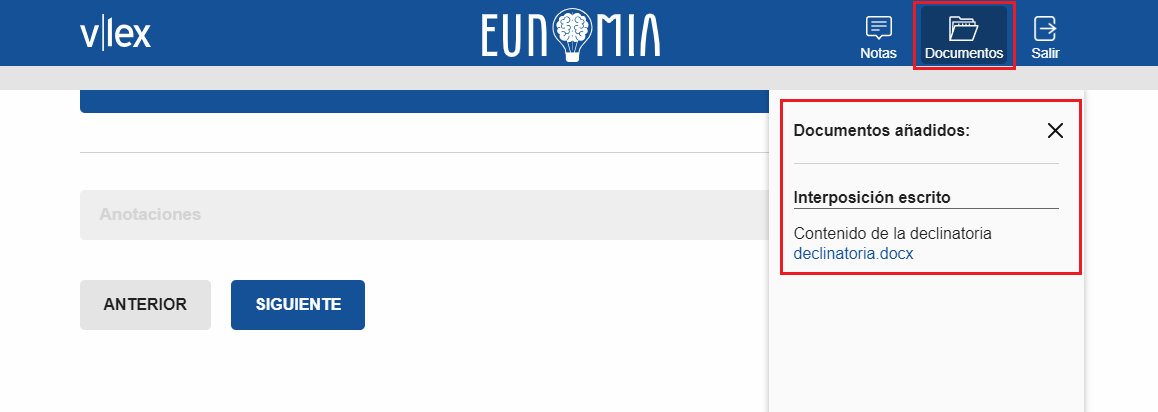
3. 4 ¿Cómo me muevo entre los pasos de un procedimiento?
Si quieres revisar un paso anterior, clica en “anterior” hasta que llegues al paso que quieres volver a ver. Guardamos toda la información que hayas introducido para que al volver atrás no tengas que volver a realizar los pasos anteriores, a no ser que cambies algún parámetro que modifique los pasos siguientes. En este caso, modificaremos la línea de pasos del procedimiento y Eunomia te pedirá la nueva información que requiera para continuar.
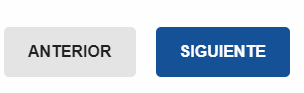
4. Eunomia en vLex: ¿Cómo elimino un procedimiento?
Pulsa sobre «borrar» para eliminar el procedimiento de Eunomia, en el apartado «Mis procedimientos».

5. Esquemas procesales de vLex en PDF
En el último apartado de la vista de Eunomia encontrarás la biblioteca completa de esquemas procesales en PDF para tu consulta.

